客服热线
186-8811-5347、186-7086-0265
官方邮箱
contactus@mingting.cn
添加微信
立即线上沟通

客服微信
详情请咨询客服
客服热线
186-8811-5347、186-7086-0265
官方邮箱
contactus@mingting.cn
2022-04-08 来源:金山毒霸文档/文件服务作者:办公技巧

电脑有问题,就找金山毒霸,C盘瘦身专家,快速释放系统空间。
如何解决在Excel中输入身份证号后变成E+17格式的问题?下面小编就分享了在Excel中输入身份证号后变成E+17格式的解决方法,希望感兴趣的朋友都来共同学习哦。
Excel中输入身份证号后变成E+17格式的解决步骤如下:
第一种方法
1、首先在单元格中输入身份证号,这时单元格中并没有显示身份证号,而是将身份证号识别为一个数字,并显示为科学计数法。
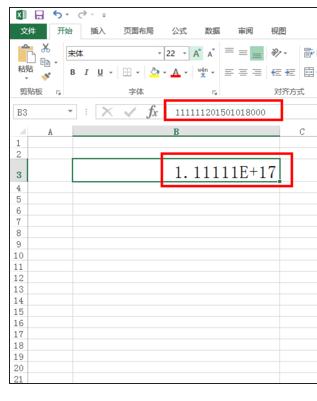
2、在单元格上点击鼠标右键,然后从右键菜单中选择“设置单元格式”。

3、在打开的设置单元格格式窗口中,点击“数字”选项卡,然后在数字选项卡中从分类列表里选中“文本”,然后点击“确定”。

4、这时再回到Excel编辑界面,刚才显示为科学计数法的身份证号已经显示为完整的身份证号了。
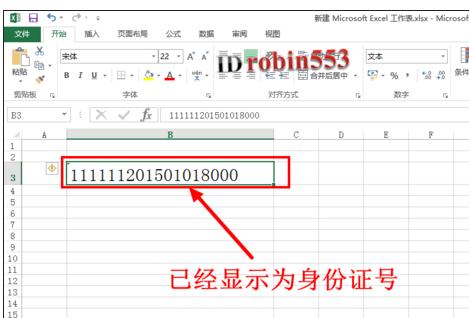
第二种方法
1、这种方法比较简单,在输入身份证号之前先在单元格中输入一个英文格式的单引号。
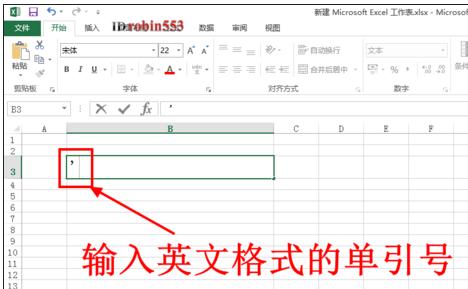
2、接下来在单引号之后输入身份证号。
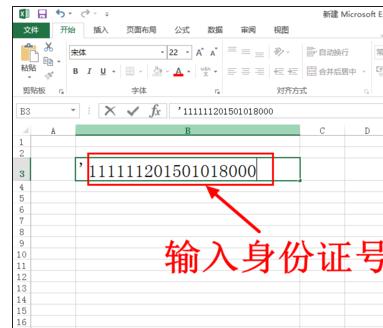
3、输入完成后你就会发现单元格中直接显示的就是身份证号,而不会显示科学计数法。

以上就是如何解决在Excel中输入身份证号后变成E+17格式的问题的全部内容了,大家都学会了吗?
最后,小编给您推荐,金山毒霸“C盘瘦身专家”,快速释放系统空间。